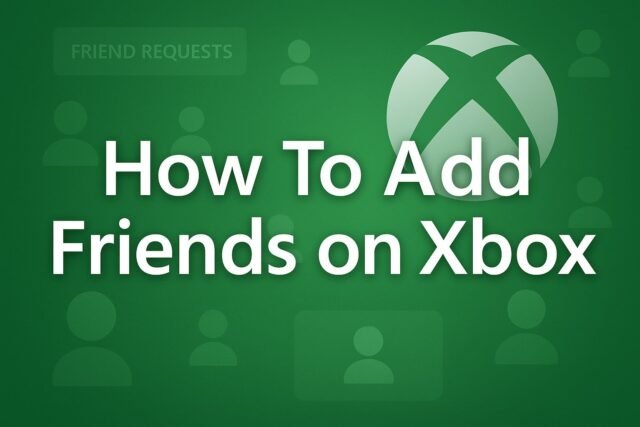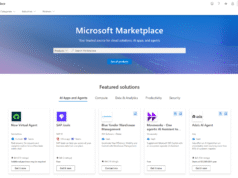Los lectores ayudan a los Windows a informar para ayudar. Si ha comprado nuestros enlaces, podemos obtener la comisión.
Lea nuestra página de publicación para averiguar cómo puede ayudar a mantener Windows al equipo editorial. Leer más
¿Quieres vincular al equipo con tus amigos en la Xbox? Solo toma un minuto agregar amigos. Esta guía le muestra cómo agregar amigos a la aplicación de consola, PC y Xbox para que pueda comenzar a jugar juntos ahora.
¿Cómo agregar amigos a la xbox?
1 Use su consola de Xbox
El método más común para agregar amigos directamente de su consola.
- Presione el botón Xbox en su controlador.
- Navegar por Hombre Pestaña.
- Seleccionar Busca a alguienEl


- Escriba el gameartag de la persona que desea agregar.
- Elegir Agregar amigos Enviando una solicitud.
Debe aceptar la invitación antes de que su amigo aparezca en su lista.
Si desea manejar los detalles de su cuenta, consulte cómo cambiar el correo electrónico vinculado a su cuenta de Xbox.
2 Agregar amigos a través de la aplicación Xbox
La aplicación móvil Xbox hace que sea más fácil conectarse desde cualquier lugar.
- Descargue y abra la aplicación Xbox en su dispositivo iOS o Android.
- Grifo Buscar Icono
- Ingrese el gameartag del jugador que desea agregar.
- Toque su perfil y elija Agregar amigosEl
Si está lejos de su consola, este método es efectivo si aún desea extender su red.
3 .. Agregue amigos a una PC con Windows
Si está utilizando los servicios de Xbox en Windows, la aplicación Xbox para PC le permite manejar su lista de amigos.
- Abra la aplicación Xbox en su PC.
- Hacer clic Barras de búsqueda En la parte superior


- Ingrese el gameartag de tu amigo.
- Seleccionar Agregar amigos En su página de perfil.
Si su lista de amigos de PC y consola está sincronizada.
Para obtener más formas de usar su cuenta de manera efectiva, también puede aprender cómo liberar un código en Xbox.
4 Aceptar solicitud de amistad
A veces recibirás las solicitudes del amigo en lugar de enviar.
- Presione el botón Xbox en su controlador.
- Ir Notificación Pestaña.
- Abra la solicitud de amistad y seleccione AdopciónEl
Esto confirma que puede confirmar rápidamente nuevas conexiones.
5. Administre la lista de sus amigos
Con el tiempo, puede eliminar o preferir ciertos amigos.
- Ir a ti Amigos Bajo Hombre Pestaña.


- Resaltar el perfil de un amigo.
- Elegir Alternativa adicional Para eliminar, apagar o establecer como favorito.
Organiza tu lista y se centra en los jugadores con los que interactúas.
Preguntas frecuentes
Presione el botón Xbox, vaya Perfil y sistemaEn Mi perfilEl tu gameartag aparecerá en la parte inferior de tu foto de perfil.
Sí, si el juego lo apoya, incluida la jugada multiplataforma, puedes agregar amigos de Gameartag.
Esto puede suceder si el control de los padres o la configuración de privacidad se limitan a las solicitudes de amistad. Consulte la configuración de privacidad de su cuenta de Xbox.
No, puede agregar amigos sin Xbox Live Gold, aunque algunas características multijugador en línea todavía necesitan suscripciones.
Conclusión
Ya sea que use la consola, la aplicación móvil o la PC son fáciles de agregar amigos a Xbox. Una vez conectado, puede jugar fácilmente, enviar mensajes y compartir logros. Administrar su lista lo ayuda a mantener la experiencia divertida y concentrarse en los juegos que disfruta.
Y si alguna vez necesita ayuda para el pago o administración de la compra, consulte cómo solicitar un reembolso en la Xbox.
Milán ha estado entusiasmado con la tecnología desde su infancia y logró hacerlo interesado en todas las tecnologías relacionadas con PC. Es un entusiasta de la PC y pasa la mayor parte de su tiempo para aprender sobre computadoras y tecnología. Antes de unirse a WindowsRorport, trabajó como desarrollador web front-end. Ahora, es uno de los problemas para resolver nuestro equipo mundial, expertos en errores de Windows y problemas de software.